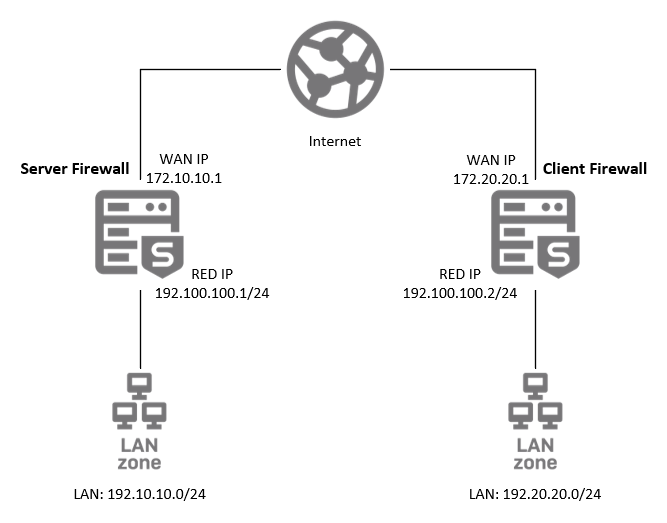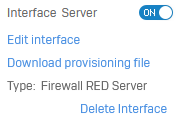サイト間 RED トンネルの作成
RED デバイスを使わずに、2台の Sophos Firewall デバイス間にサイト間 RED トンネルを設定します。このような構成では、1 台がサーバー、もう 1 台がクライアントとして動作します。
目的
次の手順を学びます。
- ファイアウォール RED サーバーとファイアウォール RED クライアントの間に、RED インターフェースを追加します。
- 社内ネットワークに RED トンネルのルートを追加するために、両方のファイアウォールにスタティックルートを追加します。
- トンネルトラフィック用のファイアウォールルールを両方のファイアウォールに追加します。
ネットワーク図
ファイアウォール RED サーバーに RED インターフェースを追加する
ファイアウォール RED サーバーが受信接続を待機し、ファイアウォール RED クライアントが送信接続を開始します。ファイアウォール RED サーバーのアドレスを変換すると、受信接続が妨げられる可能性があります。ファイアウォール RED サーバーには NAT を使用しないことを推奨します。
- ファイアウォール RED サーバーで、「システムサービス > RED」に移動し、RED プロビジョニングサービスを有効にします。
- 「ネットワーク > インターフェース」に移動し、「インターフェースの追加」をクリックして、「RED の追加」をクリックします。
-
次のように設定します。
設定 説明 値 ブランチ名 RED インターフェースの名前 REDserver種類 RED インターフェースの種類 Firewall RED serverトンネル ID トンネル ID の設定 AutomaticRED IP ファイアウォール RED サーバーの RED IP アドレス。 192.100.100.1ゾーン RED インターフェースのゾーン LAN -
「保存」をクリックします。
プロビジョニングファイルが生成されます。
-
ファイアウォール RED クライアントからアクセスできるネットワーク上の場所またはリムーバブルドライブに、ファイルをコピーします。
ファイアウォール RED クライアントに RED インターフェースを追加する
- 「システムサービス > RED」に移動し、RED プロビジョニングサービスを有効にします。
- 「ネットワーク > インターフェース」に移動し、「インターフェースの追加」をクリックして、「RED の追加」をクリックします。
-
次のように設定します。
設定 説明 値 ブランチ名 RED インターフェースの名前 REDclient種類 RED インターフェースの種類 Firewall RED clientファイアウォールの IP/ホスト名 ファイアウォール RED サーバーの WAN IP アドレス。 172.10.10.1プロビジョニングファイル ファイアウォール RED サーバーからダウンロードしたプロビジョニングファイル。 「参照」をクリックして、ファイアウォール RED サーバーからダウンロードしたプロビジョニングファイルを選択してください。 RED IP ファイアウォール RED クライアントの RED IP アドレス。 192.100.100.2ゾーン RED インターフェースのゾーン LAN -
「保存」をクリックします。
スタティックルートの追加
社内ネットワークに RED トンネルを追加するために、両方のファイアウォールでスタティックルートを設定する必要があります。
- ファイアウォール RED サーバーで、「ルーティング > スタティックルート」に移動します。
- 「IPv4 ユニキャストルート」の「追加」をクリックします。
-
次のように設定します。
設定 説明 値 宛先 IP / ネットマスク ファイアウォール RED クライアントの LAN ネットワークとネットマスク。 192.20.20.0および/24 (255.255.255.0)ゲートウェイ ファイアウォール RED クライアントの RED IP アドレス。 192.100.100.2インターフェース ファイアウォール RED サーバーの RED インターフェース。 REDserver-192.100.100.1 -
「保存」をクリックします。
- ファイアウォール RED クライアントで、「ルーティング > スタティックルート」に移動します。
- 「IPv4 ユニキャストルート」の「追加」をクリックします。
-
次のように設定します。
設定 説明 値 宛先 IP / ネットマスク ファイアウォール RED サーバーの LAN ネットワークとネットマスク。 192.10.10.0および/24 (255.255.255.0)ゲートウェイ ファイアウォール RED サーバーの RED IP アドレス。 192.100.100.1インターフェース ファイアウォール RED クライアントの RED インターフェース。 REDclient-192.100.100.2 -
「保存」をクリックします。
ファイアウォールルールの追加
トラフィックが 2 つのファイアウォール間を通れるようにするためには、LAN 間のルール (またはそれに類するルール) を各ファイアウォールで作成する必要があります。
ファイアウォール RED サーバーおよびファイアウォール RED クライアントで次の手順を実行します。
- 「ルールとポリシー > ファイアウォールルール」に移動します。
- 「IPv4」を選択し、「ファイアウォールルールの追加 > 新しいファイアウォールルール」をクリックします。
-
次のように設定します。
設定 値 ルール名 LAN 間 送信元ゾーン LAN 宛先ゾーン LAN -
「保存」をクリックします。